ps韩系暖褐色(2)
来源:photoshop联盟
作者:Sener
学习:7186人次
3、再创建可选颜色调整图层,对红、中性、黑进行调整,参数设置如图10- 12,效果如图13。这一步适当减少图片红色,增加黄绿色。
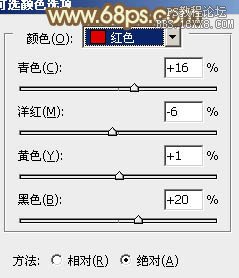
<图10>

<图11>

<图12>

<图13>
4、创建色彩平衡调整图层,对阴影、中间调、高光进行调整,参数设置如图14- 16,效果如图17。这一步给图片增加黄褐色。

<图14>
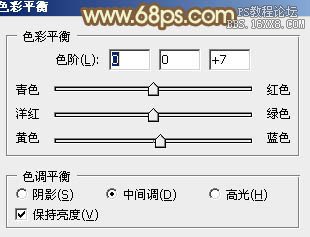
<图15>
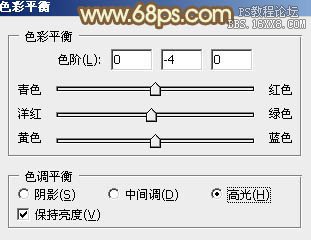
<图16>

<图17>
5、创建曲线调整图层,对红、绿、蓝进行调整,参数设置如图18- 20,效果如图21。这一步同样给图片增加褐色。
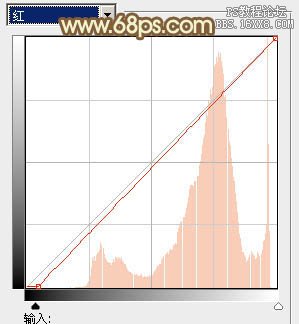
<图18>
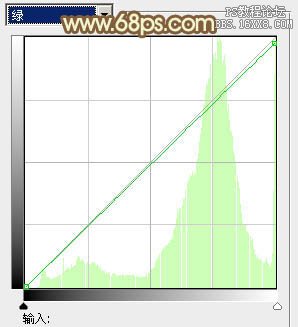
<图19>
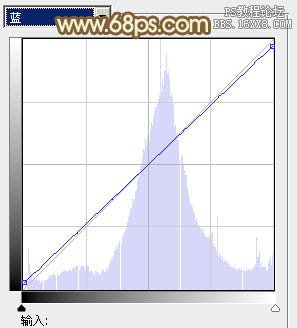
<图20>

<图21>
6、按Ctrl+ Alt + 2 调出高光选区,按Ctrl + Shift + I 反选,新建一个图层填充黄褐色:#8C7446,混合模式改为“正片叠底”,不透明度改为:20%,效果如下图。这一步适当把暗部加深。

<图22>
学习 · 提示
相关教程
关注大神微博加入>>
网友求助,请回答!








